众所周知,AirPlay是一项非常出色的技术,可以让Apple用户在家中或办公室内将iOS设备或Mac上的音乐,照片,播客和视频镜像到Apple TV等任何其他AirPlay兼容设备,只要他们使用的是相同的WiFi。 但是,这项伟大的技术仅限于Apple用户,这对Windows用户非常不友好。 好吧,放轻松,现在我们也可以在Windows上使用AirPlay。 请查看以下详细信息。
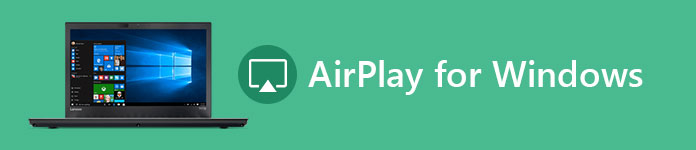
- 部分1。 如何在Windows上像Airplay一样流式传输
- 部分2。 Airplay Streaming Software for Windows
- 部分3。 适用于Windows的AirPlay镜像软件
Part 1。 如何在Windows上像Airplay一样流式传输
流媒体和镜像是AirPlay的两个主要功能。 流媒体功能允许您从计算机或iOS设备无线发送音乐到连接到同一WiFi的任何其他设备。 至于镜像功能,它使您可以将iPhone屏幕或计算机屏幕共享到连接到同一WiFi的另一台设备(例如电视)。
因此,如果您想使用基本的AirPlay功能在AirPlay兼容设备之间共享音乐,您只需要做的就是 下载iTunes 在您的计算机上安装Windows版本,然后将计算机和其他要传输音乐的音频设备连接到同一个WiFi。 通过这种方式,您可以轻松快速地在不同的AirPlay兼容设备之间无线共享音乐。
在iOS设备和计算机之间共享音乐的另一种方法是使用Apeaksoft iPhone转移 - iTunes的替代品,但优于它。 这个 iPhone转移 不仅可以将音乐文件从iOS设备传输到Windows / Mac计算机,还可以支持短信,联系人,图片,视频,书籍,PDF等数据传输。
iPhone转移
- 安全传输iPhone / iPad / iPod数据,不会丢失数据。
- 只需单击一下,即可将文件从iOS设备同步到计算机/ iTunes /其他iOS设备
- 直接灵活地传输您想要的确切文件。
- 打破iTunes限制,例如有限的单向传输,数据管理失败,数据丢失的可能性,同步时数据丢失等等。所有这些限制都可以通过Apeaksoft解决 iPhone转移 。 下载它试一试。
要使用Windows PC作为AirPlay Receiver流式传输任何媒体或镜像屏幕,某些第三方软件可以帮到您。
。 安装最好的iPhone传输应用程序到您的计算机
获取在您的计算机上下载的iPhone传输。 Mac电脑有专用版本。 双击安装程序文件,然后按照屏幕上的说明将其安装到Windows PC。 使用USB线将iPhone插入计算机。
提示: 我们建议您使用原始USB线或Apple认证的产品。 第三方线可能导致数据丢失或设备损坏。

。 转移前预览iPhone音乐
音乐质量越高,文件越大。如果您想向 iPhone 添加大量音乐,请确保 iPhone 上有足够的空间。要删除 iPhone 上不需要的歌曲并释放空间,请单击 iPhone 的名称,然后转到“音乐”选项卡。在这里,您可以选择不需要的歌曲,然后单击带有垃圾桶按钮的“删除”按钮。
请注意: 为了避免数据丢失,最好在删除和传输之前将iPhone音乐备份到计算机。 在“音乐”选项卡上选择所有歌曲,右键单击并选择“导出到PC”。 在弹出对话框中,选择一个目标以将歌曲保存在iPhone上。 然后,它们将以原始格式和质量存储到您的计算机中。

。 将音乐从电脑传输到iPhone
接下来,单击“添加”按钮并找到存储要在iPhone上收听的音乐的目的地,选择它们并将其添加到iPhone。 等待该过程完成,退出iPhone Transfer并从计算机中删除iPhone 7。 现在,您可以随时在iPhone上欣赏自己喜欢的歌曲。
请注意: 与iTunes不同,如果您不手动删除iPhone,iPhone Transfer将不会覆盖iPhone上的现有音乐。 iPhone Transfer的另一个好处是支持双向同步。 这意味着您可以使用一个应用程序将音乐从计算机传输到iPhone,并将歌曲从iPhone备份到计算机。 另外,在转移到iPhone之前,您无需将音乐放入iTunes资料库。 那比较方便。 您可以在此处找到有关如果我无法向iPhone添加音乐的答案。
Part 2。 Airplay Streaming Software for Windows
1:翼型
使用Airfoil,您家中可以听到PC上的任何音频。 Airfoil for Windows可以在您的网络中传输来自计算机的任何媒体。 例如,您可以将音乐或任何音频发送到Apple TV,HomePod,Google Chromecast,蓝牙扬声器,甚至Android或iOS设备以及其他计算机。您可以使用免费试用版来体验其功能和购买$ 29的完整版。
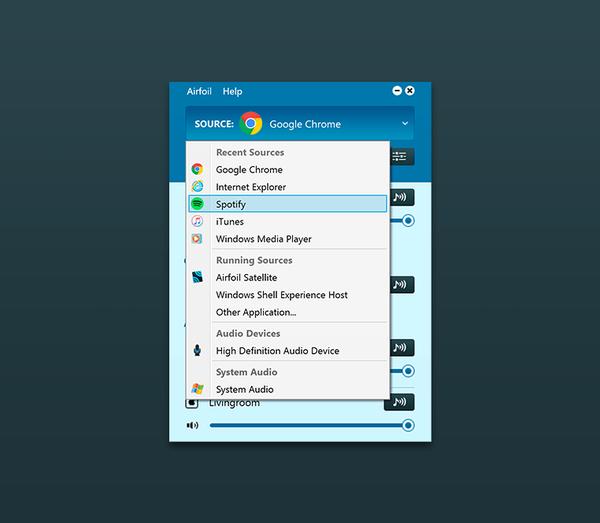
2。 TuneBlade
TuneBlade是另一个不错的AirPlay替代品,可以将Windows系统范围的音频流传输到AirPlay接收器。 它使您可以将Windows系统音频流传输到AirPort Express,Apple TV,启用了AirPlay的扬声器和HiFi接收器,以及流到AirPlay音频接收应用程序。 可以同时将音频流传输到多个AirPlay接收器,以完美同步地欣赏多房间音频。 此外,完全不会压缩音频质量。
这款适用于Windows的AirPlay替代品有免费版本。 但如果您想享受其完整功能,则只需使用$ 9.99即可升级到完整版。
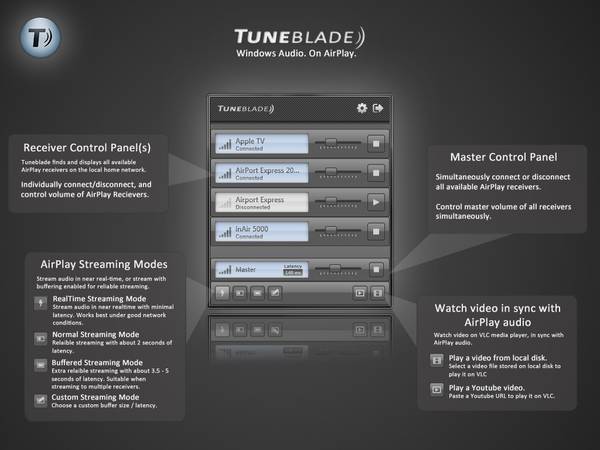
Part 3。 适用于Windows的AirPlay镜像软件
1:翼型
AirServer是一款多合一的屏幕镜像接收器。 这是世界上第一个可以同时接收AirPlay + Google Cast + Miracast的4K UHD镜像服务。 您可以从任何AirPlay,Google Cast或Miracast兼容设备(例如, iPhone,iPad,Mac,Windows计算机,Android或Chromebook。 这种AirPlay替代品更适合在教室或会议室中使用。 而且,此AirServer最独特的功能在于,它可以将多个设备流式传输到您的接收器。 实际上,它可以接收全高清8p的1080个以上的同时屏幕镜像连接。 游戏玩家肯定会喜欢此工具,因为他们可以将游戏画面从移动设备流式传输到Windows屏幕,并使用AirServer记录每个精彩的游戏时刻。

2。 AirParrot 2
AirParrot为您的Windows PC带来了高品质的镜像功能。 您可以将Windows屏幕镜像到Apple TV,Chromecast和Reflector 2等接收器。 AirParrot使您可以使用AirPaly将Windows媒体发送到更大的屏幕。 只需在Windows PC上安装并运行AirParror,然后选择媒体文件并开始在电视上观看。 您甚至可以远程控制播放。 它能够以5.1环绕声流式传输媒体文件而不会有任何质量损失。 AirParrot允许您将Windows屏幕镜像到电视,而您仍然可以在Windows PC上执行其他操作。 这一独特功能使AirParrot与Windows的其他AirPlay软件不同。您可以以最低12.99的成本拥有此AirPlay for Windows。
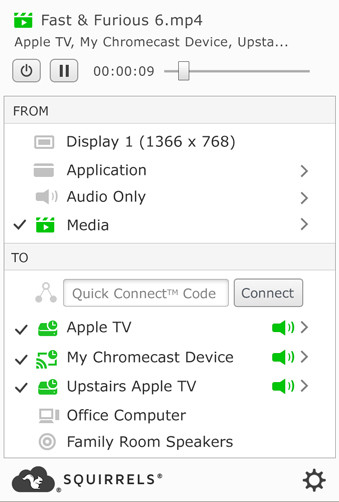
此外,您还可以通过在iOS设备上安装全新的应用程序AirParrot Remote来用iPhone或iPad远程控制AirParrot 2。 使用它,您可以轻松控制从Windows计算机到Apple TV或其他设备的镜像或流式传输内容。 也就是说,您可以在房间的任何地方控制计算机和更多设备。
在上面介绍的软件中,Windows用户可以轻松地在Windows PC上轻松享受完整的AirPlay功能(甚至更好)。 无论您是想使用AirPaly for Windows流媒体还是镜像屏幕,您都可以使用上述工具实现您的目的。 选择一个试一试!



 iPhone数据恢复
iPhone数据恢复 iOS系统恢复
iOS系统恢复 iOS数据备份和还原
iOS数据备份和还原 iOS录屏大师
iOS录屏大师 MobieTrans
MobieTrans iPhone转移
iPhone转移 iPhone橡皮擦
iPhone橡皮擦 WhatsApp转移
WhatsApp转移 iOS解锁
iOS解锁 免费HEIC转换器
免费HEIC转换器 iPhone 位置转换器
iPhone 位置转换器 Android数据恢复
Android数据恢复 损坏Android数据提取
损坏Android数据提取 Android数据备份和还原
Android数据备份和还原 手机转移
手机转移 数据恢复工具
数据恢复工具 蓝光播放器
蓝光播放器 Mac清洁卫士
Mac清洁卫士 DVD刻录
DVD刻录 PDF 转换
PDF 转换 Windows密码重置
Windows密码重置 手机镜
手机镜 视频转换器旗舰版
视频转换器旗舰版 视频编辑
视频编辑 屏幕录影大师
屏幕录影大师 PPT到视频转换器
PPT到视频转换器 幻灯片制作
幻灯片制作 免费视频转换器
免费视频转换器 免费屏幕录像机
免费屏幕录像机 免费HEIC转换器
免费HEIC转换器 免费视频压缩器
免费视频压缩器 免费的PDF压缩器
免费的PDF压缩器 免费音频转换器
免费音频转换器 免费录音机
免费录音机 免费视频木工
免费视频木工 免费图像压缩器
免费图像压缩器 免费背景橡皮擦
免费背景橡皮擦 免费图像升频器
免费图像升频器 免费水印去除剂
免费水印去除剂 iPhone屏幕锁
iPhone屏幕锁 拼图魔方
拼图魔方





